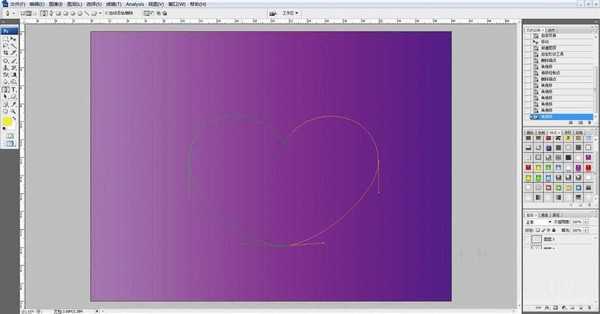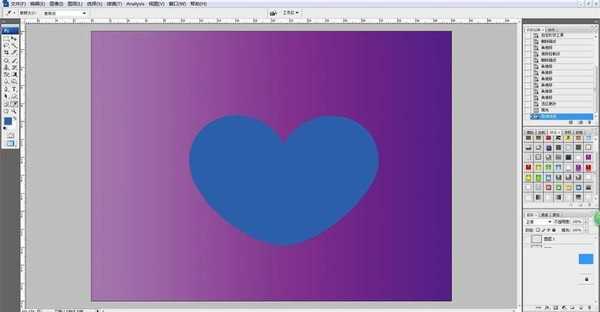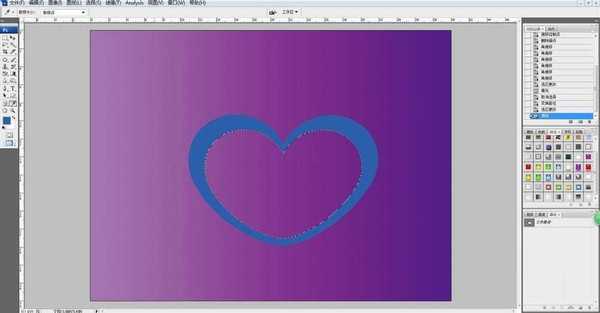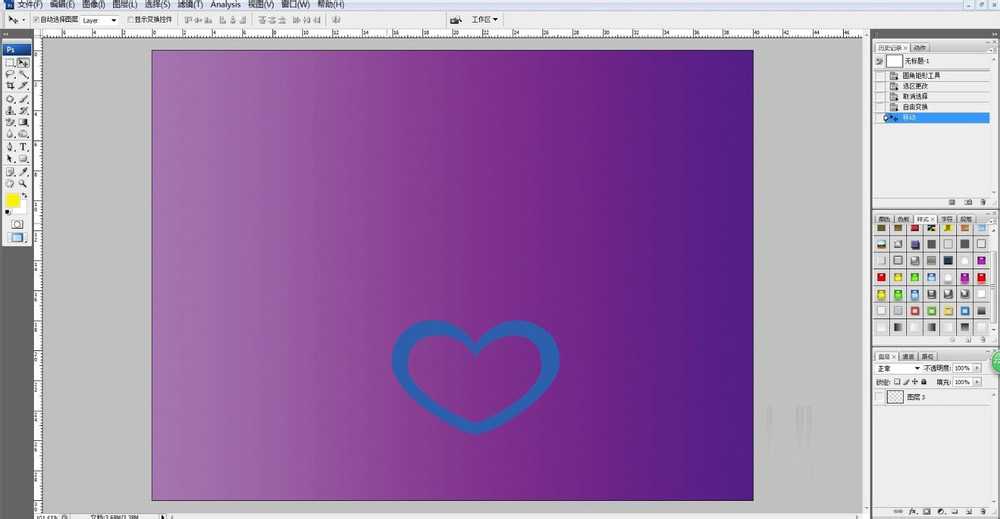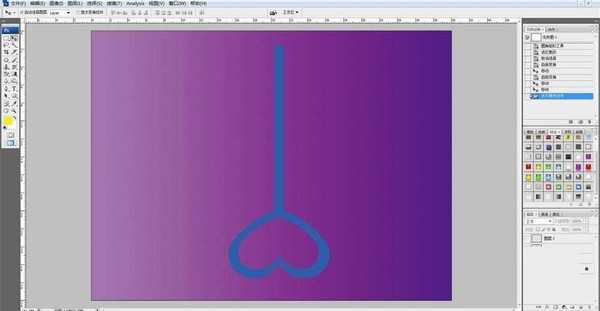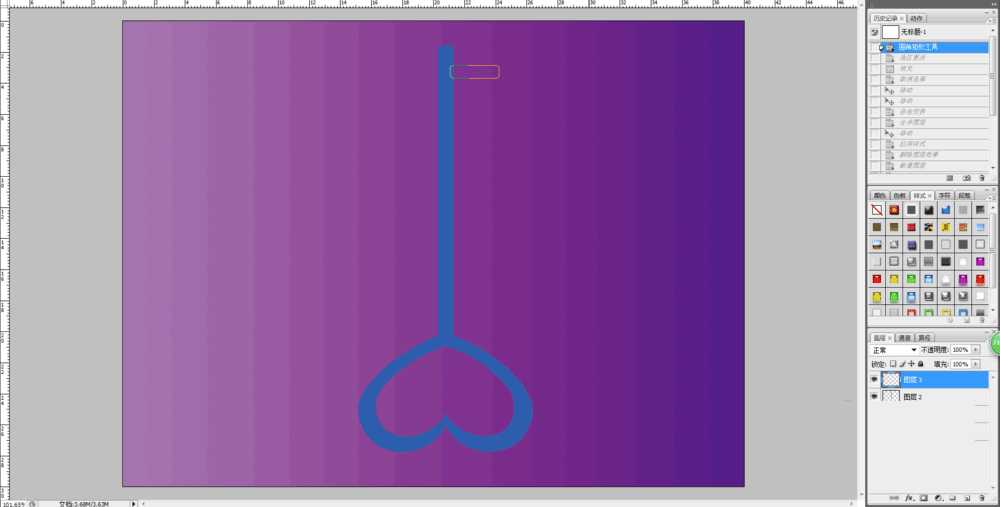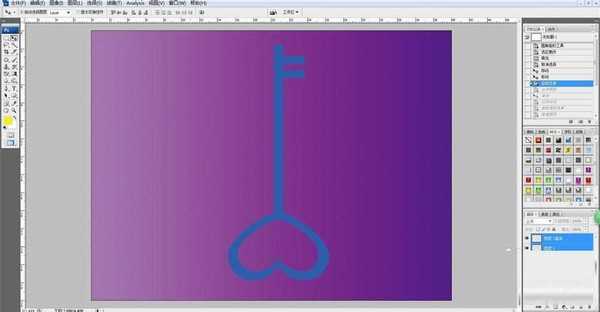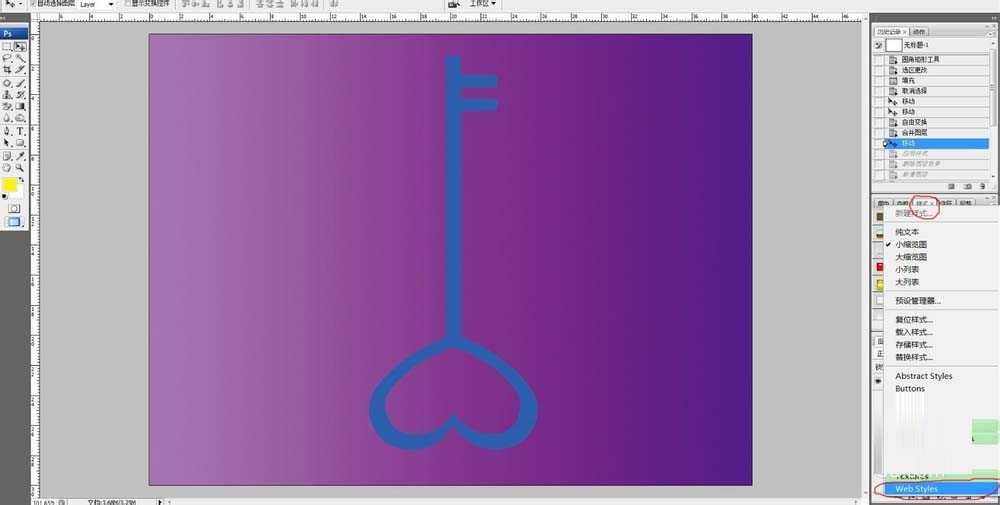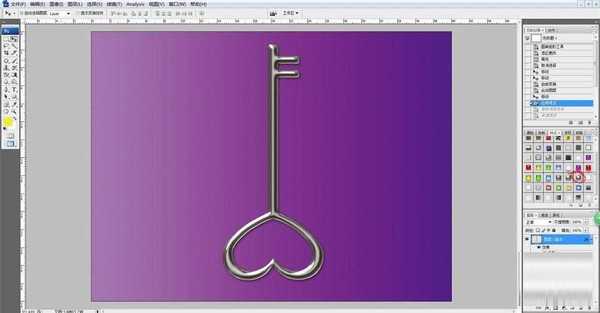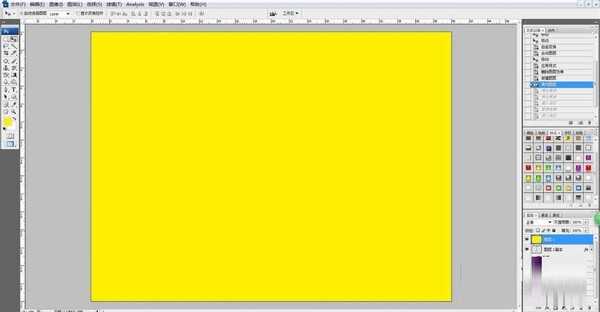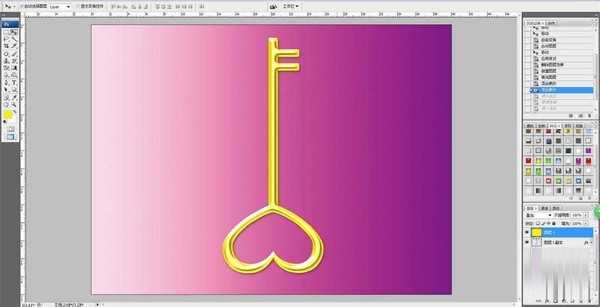我们每天都会用到钥匙,那我们不防用PS做一把又漂亮又可爱的钥匙吧,下面为大家介绍具体操作步骤,一起来学习吧!
步骤:
1、新建一个文档,并新建图层一,用钢笔工具画出一个心形,并填充为蓝色。
2、在图层一上制作一个小的心形,并把图层一的心形中间部分掏空。
3、把图层一的心形垂直翻转,新建图层二,并用圆角矩形工具做出钥匙杆。
4、把图层一和图层二合并,接下来打开样式面板, 选Web styles ,点追加。
5、接下来选择水银样式,就会得到如图有光泽的效果了。
6、新建图层二,并填充为黄色。把图层的混合模式改为叠加就得到最后的效果了。
以上就是在PS里制作一把可爱又漂亮的钥匙方法介绍,操作很简单,你学会了吗?不妨来尝试一下吧!
相关阅读:
Photoshop图层样式高级运用之制作金钥匙
Photoshop镶宝石的黄金古钥匙制作教程
Photoshop 制作一把金色钥匙步骤
标签:
PS,钥匙
免责声明:本站文章均来自网站采集或用户投稿,网站不提供任何软件下载或自行开发的软件!
如有用户或公司发现本站内容信息存在侵权行为,请邮件告知! 858582#qq.com
桃源资源网 Design By www.nqtax.com
暂无“在PS里制作一把可爱又漂亮的钥匙”评论...
稳了!魔兽国服回归的3条重磅消息!官宣时间再确认!
昨天有一位朋友在大神群里分享,自己亚服账号被封号之后居然弹出了国服的封号信息对话框。
这里面让他访问的是一个国服的战网网址,com.cn和后面的zh都非常明白地表明这就是国服战网。
而他在复制这个网址并且进行登录之后,确实是网易的网址,也就是我们熟悉的停服之后国服发布的暴雪游戏产品运营到期开放退款的说明。这是一件比较奇怪的事情,因为以前都没有出现这样的情况,现在突然提示跳转到国服战网的网址,是不是说明了简体中文客户端已经开始进行更新了呢?